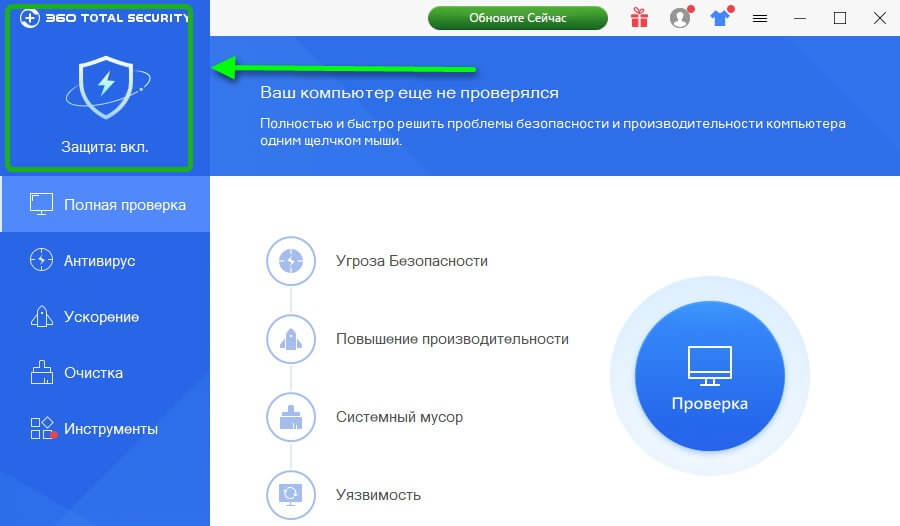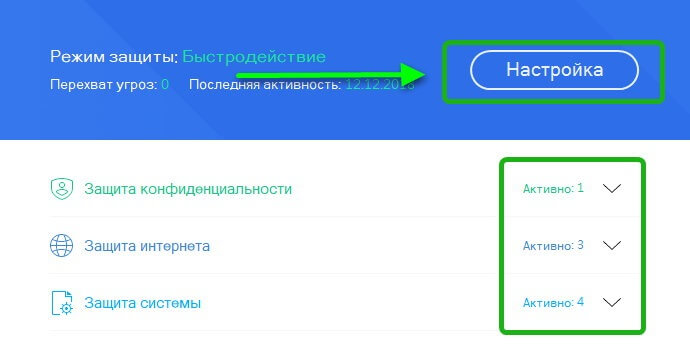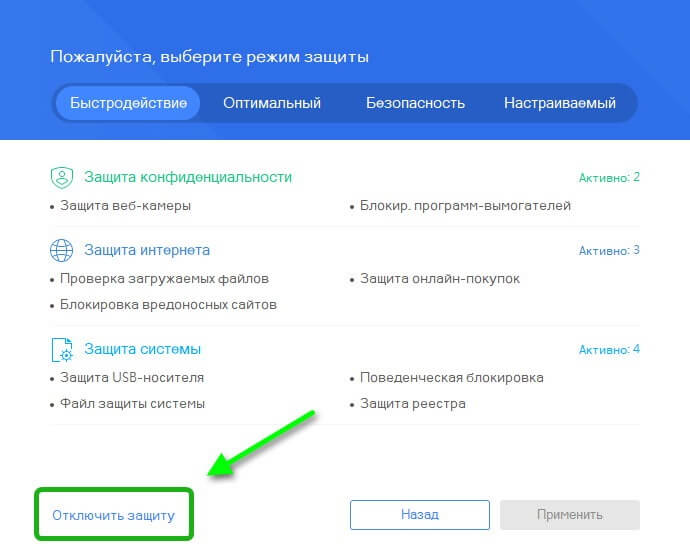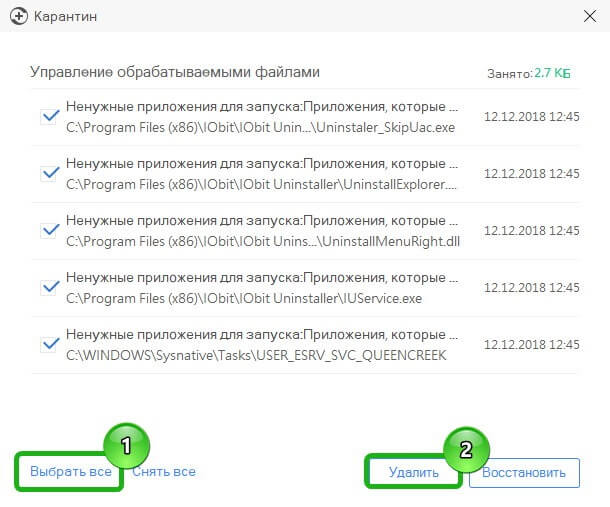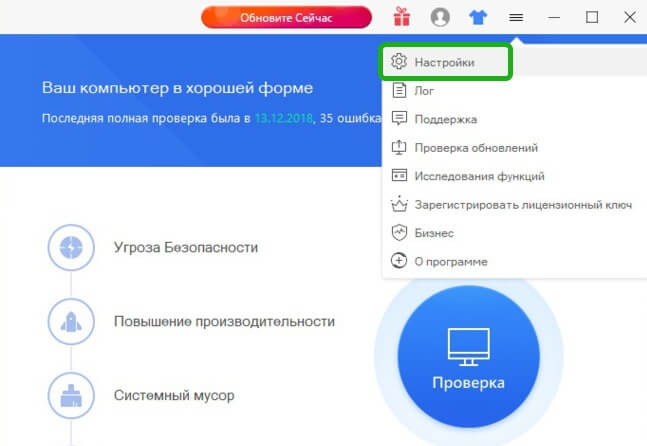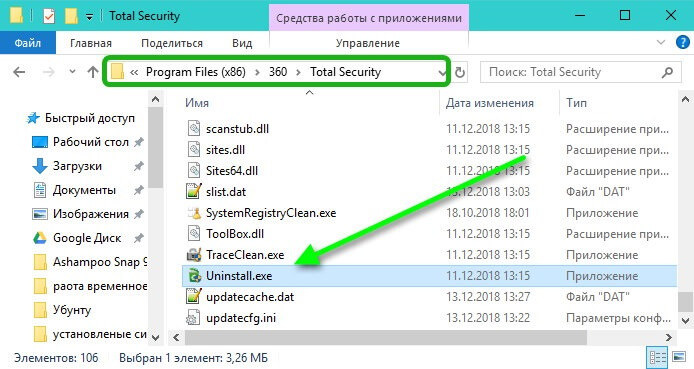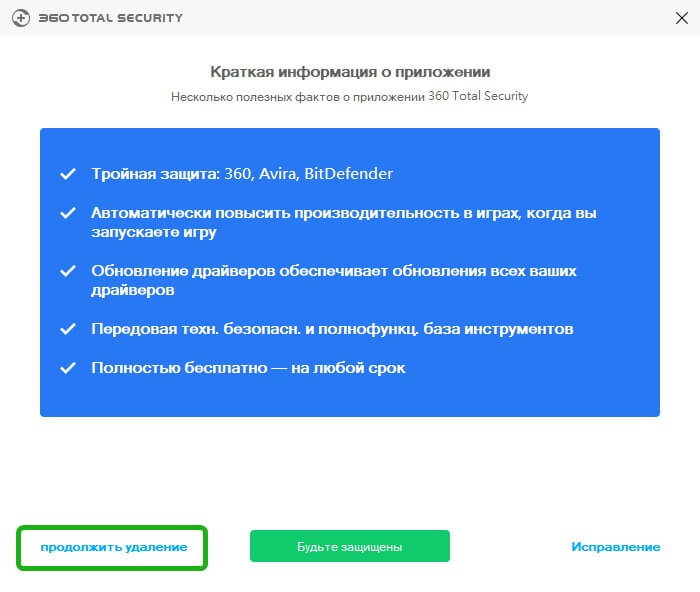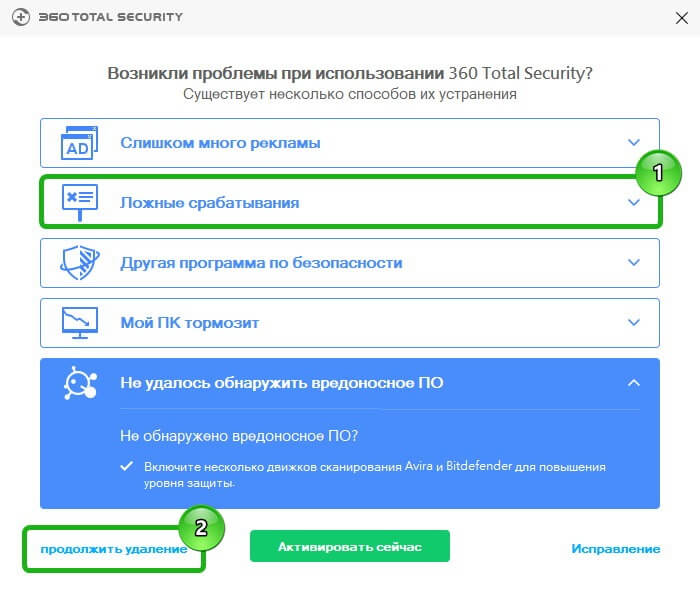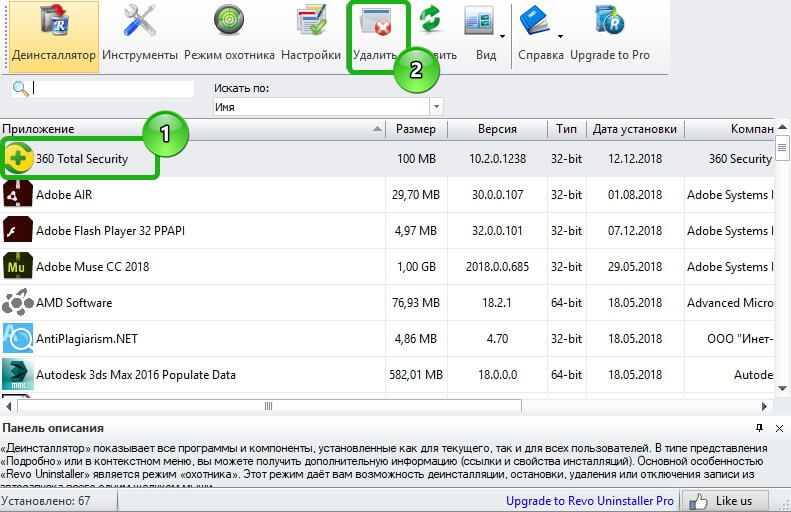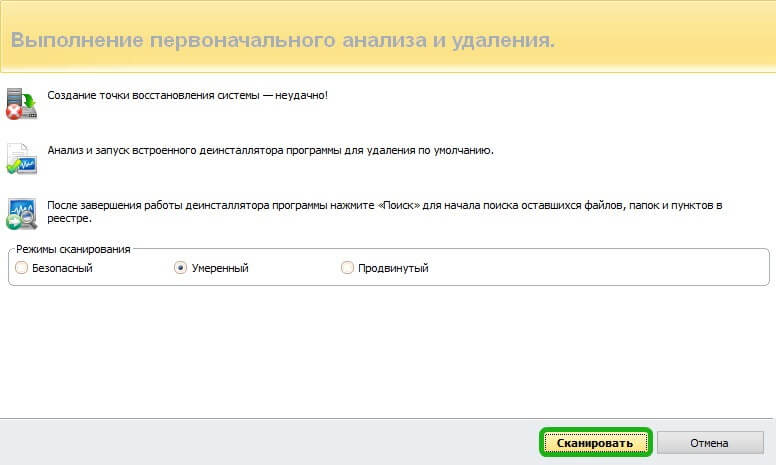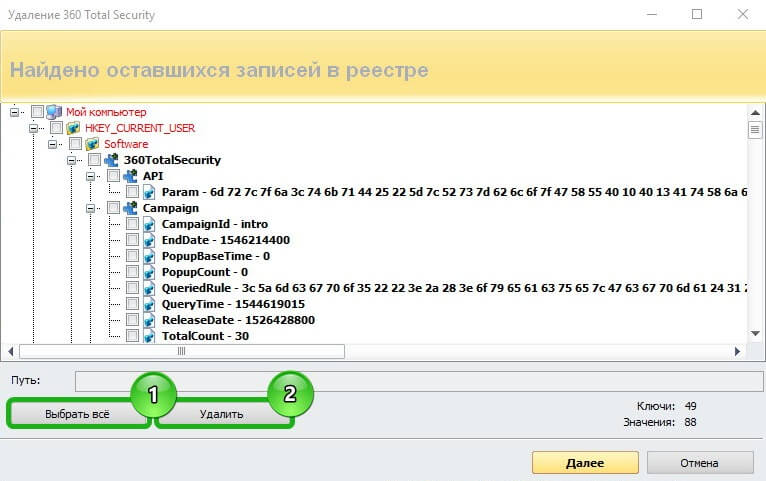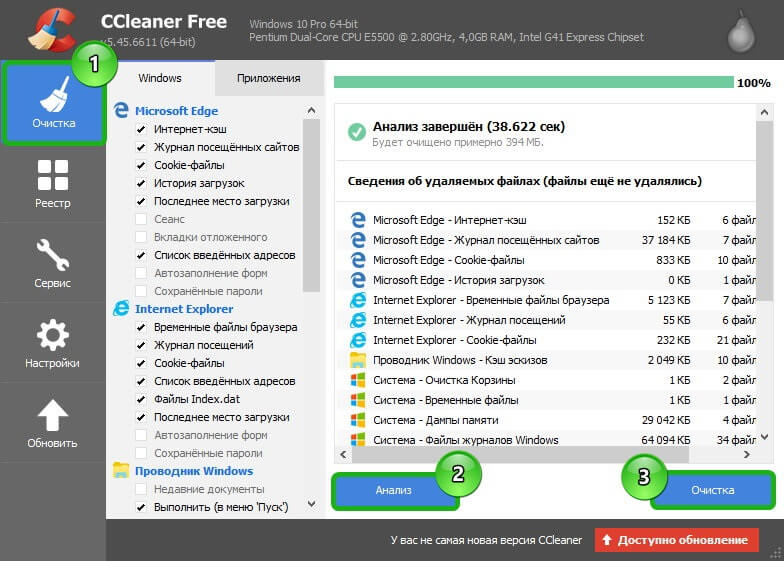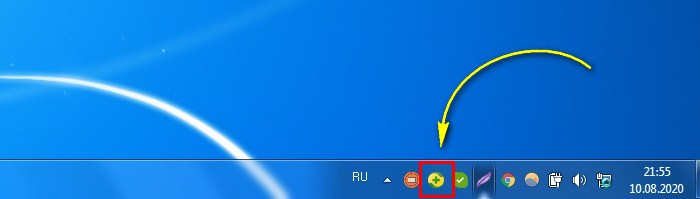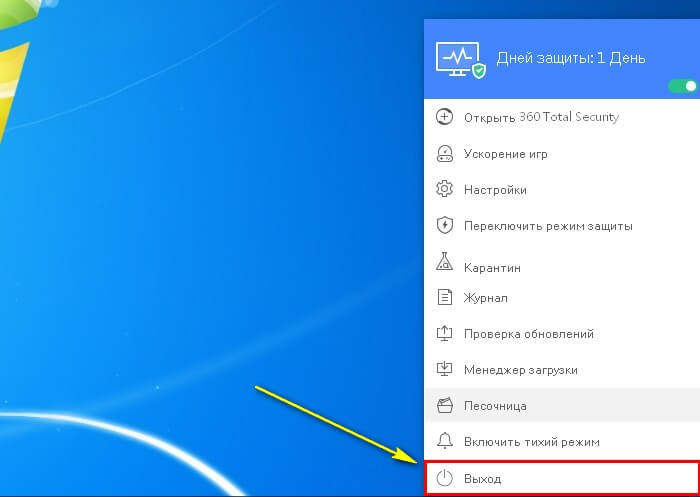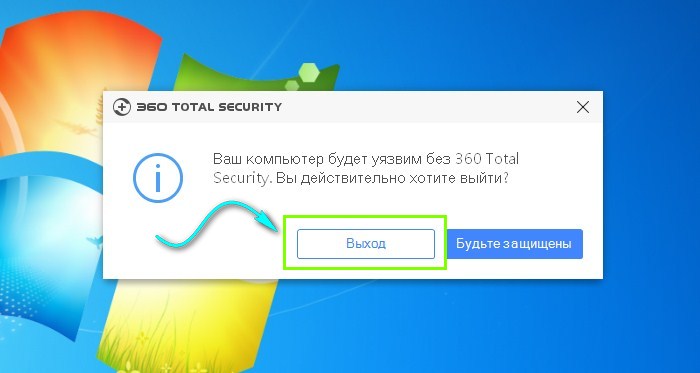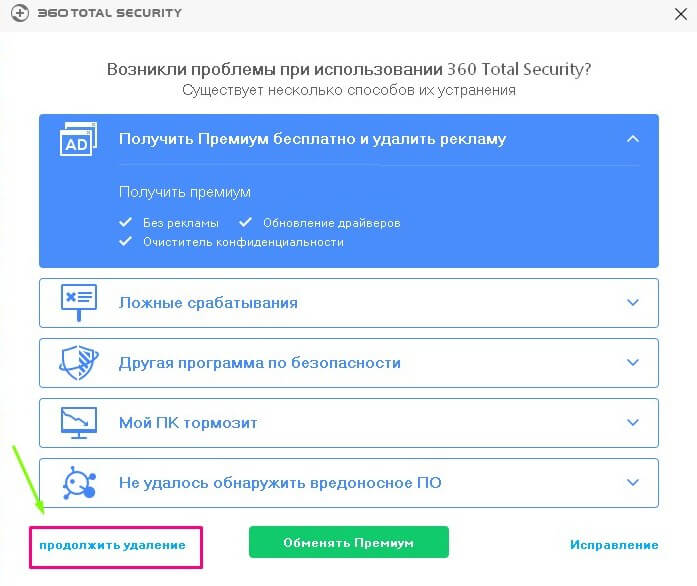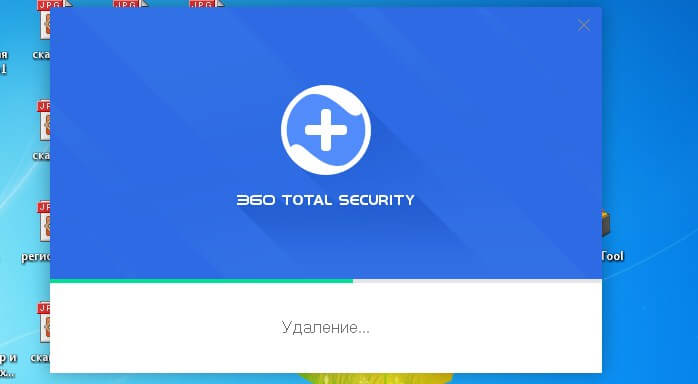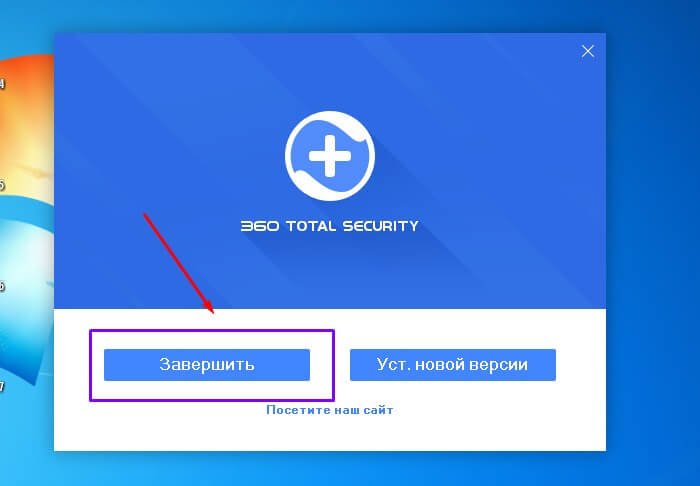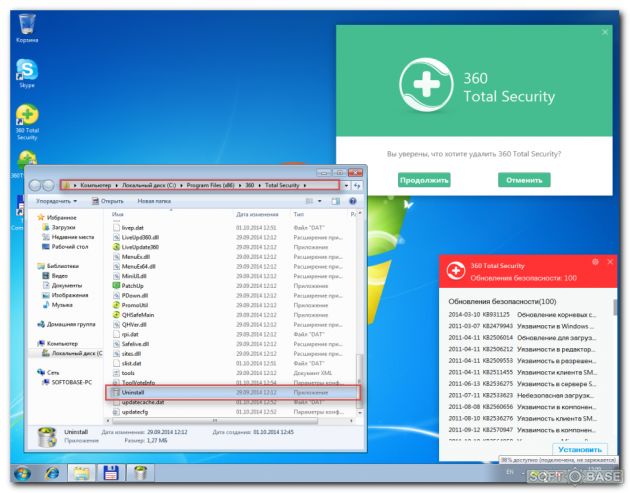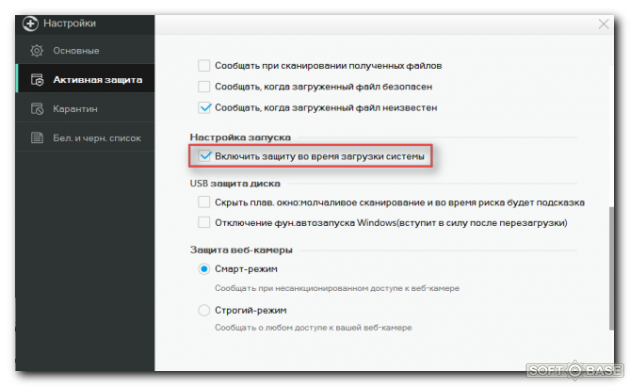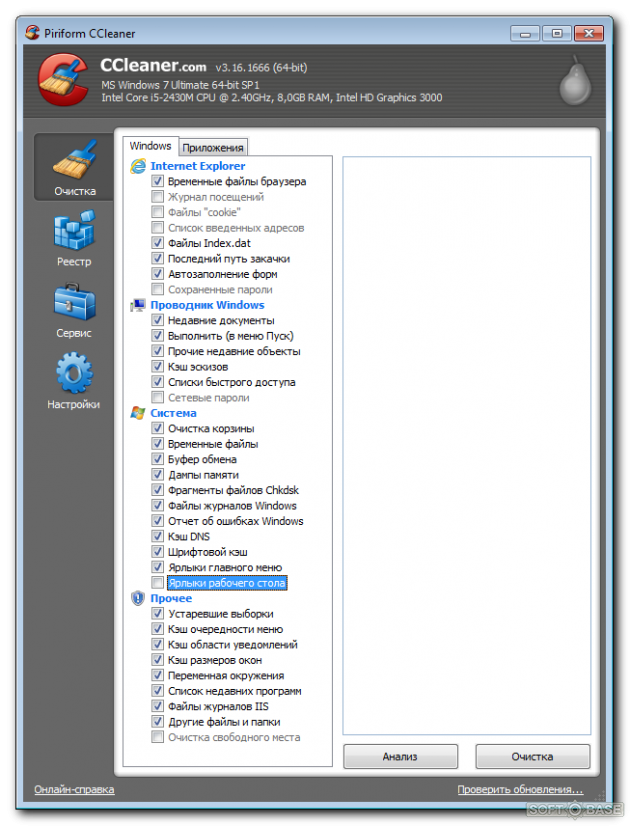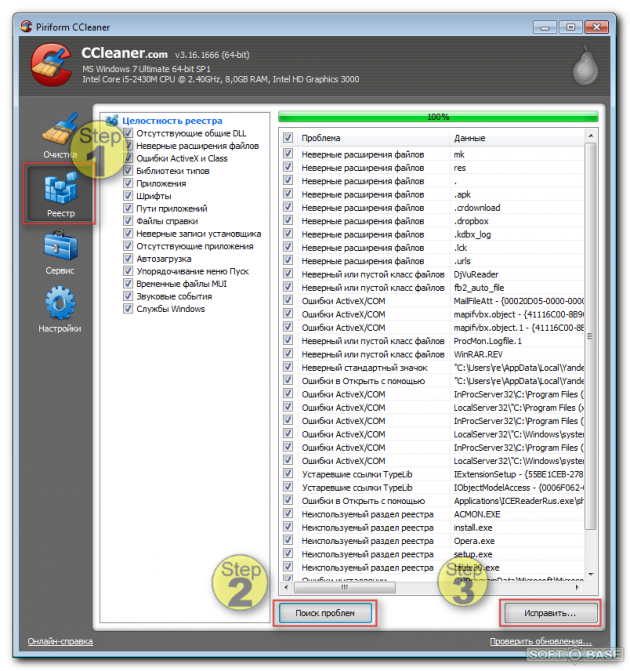Тотал Секьюрити 360 – неплохой антивирусный продукт. Бесплатный, простой в управлении. Но в плане качества сканирования и обнаружения угроз он отстаёт от аналогов и иногда пропускает самых новых вредителей. Перед тем как установить другой защитник для Windows, нужно полностью удалить 360 Total Security с компьютера. Обсудим как провести удаление максимально чисто.
Как и большинство бесплатных аналогов, антивирус 360 Total Security имеет функцию защиты от удаления вредоносным кодом в момент заражения ПК. Просто так полностью удалить его с компьютера Windows 7, 8, 10 или XP не получится. Потребуется очистить кэш, карантин, удалить установленные плагины для браузера, а также отключить самозащиту.
Подготовка к удалению
- Запустите 360 Total Security.
- Нажмите на логотип в левом верхнем углу рабочего окна с надписью «Защита: Вкл.».
- Кликните по кнопке «Настройка».
- Выполните левый клик по кнопке «Отключить защиту», подтвердите действие.
- В разделе «Антивирус» удалите из карантина все объекты.
- Откройте «Главное меню», перейдите в раздел «Настройки».
- Находясь на вкладке «Основные», выключите самозащиту. Для этого снимите галочку с соответствующего пункта в самом низу списка.
- Подтвердите действие.
Ручной способ удаления предполагает использование встроенного деинсталлятора, запуск которого производится из корневой папки антивируса.
Инструкция по удалению
- Откройте локальный диск C. Далее – системную папку с установленными программами Program Files (x86).
- Здесь нам нужна папка под названием 360, а в ней – Total Security.
- Найдите в списке деинсталлятор, выполните двойной клик по файлу Uninstall.exe.
- Запустится встроенный мастер удаления программы. В левом нижнем углу нажмите «Продолжить удаление».
- Обозначьте причину, почему вы удаляете антивирус, после выберите «Продолжить удаление».
- Проставьте флажки на пунктах очистки карантина и параметров ускорения игр, нажмите кнопку «Следующий».
- Подтвердите действие, по окончании процедуры нажмите «Завершить».
Если удалять встроенным деинсталлятором и стандартным способом через панель управления, на ПК останутся временные файлы, ключи реестра, папки и разделы, созданные антивирусом. Чтобы почистить Windows от мусора потребуется воспользоваться специальной утилитой. Как это сделать, расскажем ниже.
Примечание: в Windows 10 после удаления 360 Total Security автоматически включится встроенный защитник.
Автоматическое удаление 360 Total Security с помощью утилиты
Намного проще и безопасней полностью удалить Тотал Секьюрити с помощью специальной программы Revo Uninstaller. Эта утилита предназначена для удаления любого софта с ПК Виндовс. Кроме того, она сама очистит систему от всех остаточных файлов и ключей реестра. Не нужно удалять вручную хвосты и папки, созданные в процессе установки.
Это актуально для неопытных пользователей, которые по незнанию или неумению могут сделать что-то не то и потом система вовсе не загрузится.
- Установите утилиту на ПК и запустите её.
- Выделите кликом мыши 360 Total Security, нажмите «Удалить».
- В процессе будет создана точка восстановления и запустится встроенный деинсталлятор антивируса.
- Повторите пункты с 3 по 6 в инструкции по ручному удалению.
- В окне Revo Uninstaller нажмите «Сканировать».
- Кликните «Выбрать всё» и «Удалить», чтобы очистить систему от остаточных мусорных файлов и записей в реестре.
- Закройте окно с программой и перезагрузите ПК.
Очистка компьютера после удаления антивируса
Удалив 360 Total Security, желательно провести оптимизацию ПК и полностью очистить систему от остаточных, временных файлов, исправить ошибки реестра. Справиться с этим в несколько кликов поможет утилита CCleaner:
- Запустите CCleaner.
- На вкладке «Очистка» нажмите «Анализ».
- После проверки системы на предмет обнаружения мусорных файлов и построения списка нажмите «Очистка».
- В разделе «Реестр» просканируйте и исправьте все уязвимости.
Что делать, если Total Security не удаляется?
360 Total Security может не удаляться с компьютера по разным причинам:
- вирусное заражение;
- конфликт программного обеспечения;
- не отключена функция самозащиты.
Как отключить антивирус, в том числе и для корректного удаления, читайте в отдельной статье.
Если антивирус не удаляется из-за заражения, то убрать его можно в безопасном режиме. Провести сканирование и вылечить систему с помощью облачных антивирусных сканеров.
Видео: Как полностью удалить 360 Total Security с Windows 10.
Зачем удалять антивирус с компьютера
Причины удаления 360 Total Security с ПК под управлением ОС Windows:
- ложные срабатывания;
- бесплатный антивирус был установлен вместе с другим ПО;
- установка платного антивирусного продукта;
- закончилась лицензия премиум-версии;
- тормозит систему;
- надоела реклама;
- слабая безопасность – не обнаружила вредоносное ПО.
В процессе работы за компьютером среднестатистический пользователь посещает множество ресурсов. Слабый, пропускающий угрозы или тормозящий систему антивирус – это проблема.
Если бесплатная версия 360 Total Security вызывает одну или несколько вышеописанных проблем, приобретите премиум-версию продукта. Или смените его на аналог другого разработчика.
Загрузка…
Автор:
Обновлено: 24.12.2018
360 Total Security – антивирусная программа, избавляющая компьютер пользователя от вирусов и различного рода вредоносного ПО. Такие утилиты желательно устанавливать в каждой системе, особенно в тех случаях, если юзер только начинает познавать компьютер. Когда она стоит в активном режиме, то можно избежать заражения разных сложностей, чаще всего вредоносное ПО поступает при игнорировании предостерегающих предложений.
Преимуществом этой программы является то, что в ней есть сканер для борьбы с вредоносными файлами, которые проникли на компьютер еще до ее установки. Более того, ее пользование полностью бесплатно. Так зачем его удалять при таком большом списке достоинств?
Как удалить антивирус 360 Total Security с компьютера полностью
Содержание
- Причины удаления
- Снятие защиты
- Удаление стандартными методами
- Деинсталляция через «Панель управления»
- Видео — Как удалить 360 Total Security на Windows 10
- Помощь CCleaner в очистке «мусора» после удаления
- Более быстрый способ с помощью Revo Uninstaller
- Видео — Как удалить антивирус 360 Total Security с помощью утилиты Revo Uninstaller
Причины удаления
Частая практика при работе за компьютером – потребность загрузить какой-либо софт. Вполне возможно, что он абсолютно безопасный и качественный, но в ряде случаев может быть специфическим или не очень корректным. Это не говорит о наличии вирусов, но программа может регулярно оповещать пользователя о наличии трояна или иного типа вирусов на ПК.
На заметку! Если пользователь столкнулся с такой проблемой, то прибегать к удалению антивируса ему вовсе не обязательно. Достаточно просто занести программу в белый список, вследствие чего антивирус прекратит реагировать на нее.
- откройте антивирус, зайдите в настройки;
Кликаем по значку из трех полос, затем по строке «Настройки»
- перейдите во вкладку «Белый список». Там пользователю нужно отыскать «Добавить файл» и указать к нему путь.
Переходим во вкладку «Белый список», щелкаем по «Добавить файл»
Выделяем файл, нажимаем «Открыть»
Утилиту необходимо полностью удалять со своего ПК тогда, когда есть потребность в ее переустановке или в скачивании другой антивирусной программы. Это важно, так как наличие нескольких таких приложений критично для корректной работы системы. Они начнут конфликтовать между собой, что приведет к сбоям в работе. Более того, даже остатки следов прежней утилиты могут навредить последующей работе.
Также это актуально для тех пользователей, чьи ресурсы ПК ограничены. В данной ситуации пользоваться антивирусом удается не всегда, так как из-за него происходят сбои даже в приложениях с минимальными техническими требованиями.
Снятие защиты
В первую очередь пользователю нужно убрать защитные модули программы.
- Откройте антивирус, и отыщите значок в виде трех черт в правом верхнем углу.
Кликаем по значку из трех полос, затем по строке «Настройки»
- С левой стороны найдите тематический блок «Основные». В графе «Активная защита» необходимо убрать галочку напротив «Включить активную защиту при запуске системы».
Находим тематический блок «Основные», в графе «Активная защита» убираем галочку напротив «Включить активную защиту при запуске системы»
- Теперь потребуется раздел «Самозащита». Там тоже нужно убрать галочку с пункта «Включить самозащиту 360».
В разделе «Самозащита» убираем галочку с пункта «Включить самозащиту 360»
Удаление стандартными методами
Самый простой вариант – тот, который предусмотрен самими разработчиками.
- Отыщите папку с антивирусной программой в «Мой компьютер» по прописанному пути: «С:»-«Program Files (x86)»-«360»-«Total Security».
Поочередно открываем папки по указанному адресу, двойным левым щелчком запускаем файл «uninstall.exe»
- В списке найдите «uninstall.exe» и запустите двойным левым щелчком мышки.
Двойным левым щелчком запускаем файл «uninstall.exe»
- Появится окно деинсталлятора, в котором необходимо несколько раз нажать «продолжить удаление».
Кликаем «продолжить удаление»
Снова нажимаем «продолжить удаление»
- Отметить все пункты и кликнуть «Следующий».
Отмечаем пункты галочками, жмем «Следующий»
- По завершению процесса удаления кликнуть по графе «Завершить».
Кликаем по блоку «Завершить»
Так можно быстро избавиться от антивируса.
Узнайте подробную информацию, какой лучший антивирус 2018 года для Windows 10, из нашей новой статьи.
Деинсталляция через «Панель управления»
Можно прибегнуть к удалению через «Панель управления»:
- В левом нижнем углу найдите «Пуск» и кликните на «Панель управления».
Открываем «Пуск», кликаем на «Панель управления»
- В окне выберите и нажмите на раздел «Программы и компоненты», выставив в режиме «Просмотр» значение «Крупные значки».
Выставляем в режиме «Просмотр» значение «Крупные значки», нажимаем на раздел «Программы и компоненты»
- Отыщите в списке антивирус, нажмите на него и выберите «Удалить». Можно кликнуть правой кнопкой мыши и в списке также выбрать «Удалить».
Нажимаем на антивирус, затем по опции «Удалить»
Видео — Как удалить 360 Total Security на Windows 10
Помощь CCleaner в очистке «мусора» после удаления
- Потребуется скачать программу CCleaner.
На официальном сайте нажимаем «Скачать бесплатно»
- При открытии утилиты в левом меню найти раздел «Реестр».
Находим раздел «Реестр»
- В нижней панели есть кнопка «Поиск проблем». Кликните на нее и подождите некоторое время.
Кликаем по кнопке «Поиск проблем»
- Когда программа обнаружит проблему, автоматически будут отмечены все неисправности галочками, нажмите «Исправить выбранное».
Нажимаем «Исправить выбранное»
- Система спросит, сохранить ли резервные копии, отметьте «Нет».
Кликаем по варианту «Нет»
- Кликните на «Исправить выбранное».
Кликаем на «Исправить выбранное»
- По окончанию процесса щелкните по кнопке «Закрыть».
Щелкаем по кнопке «Закрыть»
Более быстрый способ с помощью Revo Uninstaller
Данная утилита не менее эффективна, чем «CCleaner», причем удаление можно сделать еще быстрее.
- Скачайте программу с официального сайта. На главной странице сайта перемеситесь во вкладку «Загрузки» и кликните по подходящему варианту для скачивания.
Кликаем по вкладке «Загрузки», затем по графе с подходящим вариантом для скачивания
- В открывшемся окне отыщите нужный антивирус, нажмите по нему правой кнопкой мыши и в списке выберите «Удалить».
Нажимаем по антивирусу правой кнопкой мыши и в списке выбираем «Удалить»
- Активируется деинсталлятор антивируса, нужно подтвердить действие, кликнув «продолжить удаление» несколько раз.
Кликаем «продолжить удаление»
Снова нажимаем «продолжить удаление»
- Отметьте оба пункта галочками, кликните «Следующий».
Отмечаем пункты галочками, жмем «Следующий»
- Кликните по блоку «Завершить».
Кликаем по блоку «Завершить»
- Также стоит проследовать «Выполнение первоначального анализа» — «Режимы сканировать». Лучше выбрать здесь «Продвинутый», после чего нажать кнопку «Сканировать».
Отмечаем пункт «Продвинутый», нажимаем «Сканировать»
- Найденные файлы удалите, кликнув по блоку «Выбрать все» и «Удалить».
Щелкаем по блоку «Выбрать все», затем «Удалить»
- Повторите такие же действия для оставшихся файлов после удаления.
Снова кликаем по блоку «Выбрать все», затем «Удалить»
- Утилита покажет сообщение о том, что определенные файлы удалятся только после следующего запуска системы, подтверждаем щелкнув «ОК».
Нажимаем «ОК»
- Кликните «Готово» и перезапустите свой ПК.
Нажимаем «Готово»
Важно! После перезагрузки ПК необходимо найти три папки и удалить их.
Для удаления последуйте по указанным адресам:
- «C:»-«Windows»-«Tasks». В директории «Tasks» необходимо удалить директорию «360Disabled», выделив ее щелчком мышки и нажав сочетание клавиш «Shift+Delete»;
Поочередно открываем папки по указанному пути, выделяем папку «360Disabled», нажимаем клавиши «Shift+Delete»
- «C:»-«Windows»-«SysWOW64»-«config»-«systemprofile»-«AppData»-«Roaming». Удалению подлежит директория «360safe»;
Переходим по указанному пути и удаляем папку «360safe»
- «C:»-«Program Files (x86)». Удалите директорию под названием «360».
Открываем поочередно папки «C»-«Program Files (x86)», удаляем директорию под названием «360»
Можно удалить этот антивирус и стандартными методами, но лучше использовать дополнительные программы, так как они помогут полностью избавиться от следов.
Видео — Как удалить антивирус 360 Total Security с помощью утилиты Revo Uninstaller
Рекомендуем похожие статьи
- Удаление 360 Total Security стандартными способами
- Удаление 360 Total Security при помощи программы
- Удаление прочих следов антивируса
Любые программы желательно удалять с компьютера так, чтобы после них не осталось никаких следов в виде записей в реестре и остаточных файлов на диске. В случае с антивирусами таких следов в системе остается больше, чем от приложений другого типа. Связано это с тем, что антивирусная программа буквально встраивается в ОС, становясь ее полноценным компонентом.
Рассмотрим процесс удаления антивируса 360 Total Security стандартным способом и при помощи специальных утилит.
Удаление 360 Total Security стандартными способами
Большинство Windows-программ может быть удалено двумя стандартными способами:
- Через системный деинсталлятор приложений в ОС Windows;
- При помощи штатного деинсталлятора (при его наличии) удаляемой программы.
Удаление средствами Windows. Первый способ предполагает выполнение следующих действий:
- В Windows Vista/7 — откройте «Панель управления» из меню «Пуск», оттуда перейдите в раздел «Программы и компоненты» (режим просмотра — «Мелкие значки»):
- В Windows 8 и выше — откройте «Параметры Windows» из меню «Пуск» (значок с изображением шестеренки), перейдите в раздел «Система», затем в левой части окна кликните по вкладке «Приложения и возможности»:
- В отобразившемся на экране списке установленных программ найдите значок антивируса 360 Total Security, выделите его мышкой, затем кликните по кнопке «Удалить» (в Windows Vista/7 она расположена в верхней части окна):
- Если по каким-то причинам в списке программ отсутствует значок антивируса, переходите к следующей части статьи. Если он есть, продолжайте следовать данной инструкции.
- На экране появится деинсталлятор антивируса 360 Total Security. Кликните по кнопке «Продолжить удаление» в нижнем левом углу.
- Затем еще раз.
- Далее будет предложено удаление файлов, помещенных в карантин (если антивирус 360 Total Security находил вирусы и помещал их туда), и параметров ускорения игры. Отметьте соответствующие галочки и кликните по кнопке «Следующий»:
- Согласитесь с удалением антивируса и дождитесь окончания процесса. На финальной стадии кликните по кнопке «Завершить»:
Удаление завершено.
Удаление через штатный деинсталлятор 360 Total Security. Данный способ предполагает ручной запуск программы-деинсталлятора антивируса 360 Total Security. Найти его можно в папке установки приложения. Если при инсталляции вы не изменяли настройки, перейдите в «Проводнике» по следующему пути:
C:Program Files360Total Security
Если у вас 64-разрядная Windows, перейдите в:
C:Program Files (x86)360Total Security
Вместо «C:» у вас может быть другая буква (зависит от того, какой из локальных дисков является системным).
В папке «Total Security» должен находиться файл «Uninstall.exe». Запустите его как любую другую программу. Если этот файл отсутствует, переходите к следующей части статьи.
Дальнейшие действия такие же, как и в предыдущем способе удаления.
Удаление 360 Total Security при помощи программы
Существует большое количество специальных утилит, в задачу которых входит удаление других установленных в ОС Windows программ. К ним относятся — Revo Uninstaller, Ashampoo Uninstaller, IObit Uninstaller, Your Uninstaller и многие другие. Рассмотрим их работу на примере последней из этого списка — Your Uninstaller:
- Your Uninstaller можно скачать с нашего сайта. Программа условно-бесплатная (несколько дней можно пользоваться бесплатно).
- Запустите программу, затем найдите в представленном списке значок 360 Total Security и кликните по нему два раза.
- В небольшом открывшемся окне выберите «Super Mode» (режим удаления программ вместе с записями в реестре и остаточными файлами), кликните «Next».
- Первым делом Your Uninstaller запустит штатный деинсталлятор антивируса 360 Total Security. Следуйте инструкциям, приведенным в первой части статьи.
- После завершения работы штатного деинсталлятора утилита Your Uninstaller начнет сканировать компьютер на наличие записей в реестре и остаточных файлов антивируса.
- После окончания процесса сканирования Your Uninstaller отобразит мусорные данные (записи системного реестра и файлы), которые будут удалены. Кликните «Next» для их удаления.
- Дождитесь удаления мусорных данных, после чего программу можно закрыть.
Удаление прочих следов антивируса
К сожалению, ни один из перечисленных способов удаления программ не удаляет установленные в систему службы, а в некоторых случаях — и файлы на жестком диске. В случае с антивирусом 360 Total Security и службы, и файлы по-прежнему остаются нетронутыми после удаления.
Сначала удалим службу:
- Первым делом нужно запустить командную строку Windows от имени администратора. Универсальный способ (для всех версий Windows) сделать это — перейти в папку:
C:WindowsSystem32
- Найти файл «cmd.exe» (или просто «cmd»), кликнуть по нему правой кнопкой мыши, затем выбрать из меню пункт «Запуск от имени администратора»:
- Будет запущена командная строка Windows.
- Удаление службы будет осуществляться при помощи выполнения специальной команды «sc delete«. Просто скопируйте следующую строку в окно командной строки (после чего нажмите клавишу «Enter»):
sc delete QHActiveDefense
- Здесь «QHActiveDefense» — это название службы антивируса 360 Total Security.
- После выполнения команды должно отобразиться сообщение об успехе:
Теперь вручную удалим остаточные файлы и папки антивируса 360:
- Перейдите в папку:
«C:Program Files» или «C:Program Files (x86)» (для Windows x64)
- Найдите здесь папку «360» и удалите ее обычным способом.
- Если отобразится окно с сообщением «Нет доступа к папке», кликните «Продолжить».
- В некоторых случаях при удалении может появиться такая ошибка:
- Просто перезагрузите компьютер, а затем вновь попробуйте удалить папку «360».
Теперь вы полностью избавились от антивируса 360 Total Security.
29 ноября, 2018
1295

Федор лыков
4 — й год работаю удалённо и создаю различные источники дохода. Строю бизнес в интернете и активно инвестирую.
Привет, завоеватели интернета! На связи Федор Лыков. А вы знаете, как удалить 360 total security с компьютера полностью с windows 7?В сегодняшней статье мы рассмотрим правильное удаление антивируса 360 total security.
Почти у каждого пользователя компьютера установлен антивирус. Если вы не знаете, как установить антивирус, то переходите сюда. Здесь миллионы людей скачивают антивирусные программы в надежде безопасности.
В результате этого получают целый пакет неудобств в виде: пробного периода (14 дней), рекламы, не нужных программ. А в добавок к этому разработчики требуют оплатить использование, поэтому и приходиться удалять такие бесполезные антивирусы.
И так, приступим.
Выключение антивируса
- Первым делом друзья, находим наш антивирус и закрываем организатор рабочего стола. На скриншоте находим меню и выбираем в нем пункт Выход.
- Убираем галочку создать ярлык рабочего стола, и кликаем ок. Почти все, осталось только закрыть саму программу.Для этого найдите на панели рабочего стола значок антивируса. Он находится рядом с раскладкой языка.
- Смело нажимайте выход. Перед вами появиться окно, так же нажимаем выход. Таким образом, мы выключили антивирус.
Запуск программы для удаления
Далее я рекомендую связаться со мной. Для того чтобы я сделал бесплатную диагностику и скинул вам программу которая понадобиться ниже.
- После скачивания и установки программы.
- Находим ярлык на рабочем столе, как он выглядит смотрите ниже.
- И запускаем программу
Как удалить 360 total security с компьютера полностью с windows 7?
Перед нами появится окно, где находятся все программы. И в нем мы выбираем наш антивирус и выбираем пункт «деинсталляция».
После этого перед нами появится окно с краткой информацией о приложении. Внизу мы увидим раздел «продолжить удаление», нажимаем этот пункт.
В следующем окне нам предлагают выбрать пункт. Выбираем любой пункт и кликаем продолжить удаление.
Здесь отмечаем 2 галочки и нажимаем следующий.
Выбираем ок.
Ждем процесс удаления антивируса. Затем нажимаем «завершить», после этого программа соберет остатки следов программы и предложит удалить.
Заключение
На этом все. Статья на тему: как удалить 360 total security с компьютера полностью с windows 7 завершена.
Вот такая техническая статья получилась. Понравилась статья? Присылайте ваши комментарии, задавайте вопросы. С удовольствием, вам помогу.
До скорых встреч в следующих статьях!
С уважением, автор блога Лыков Федор!
подписаться на новости сайта
-
Windows
-
Безопасность
-
Антивирусы
-
360 Total Security
- Вопросы
360 Total Security для Windows
-
Обзор
1
-
Вопросы
6
-
Статьи
6
Подскажите как вычистить остатки 360 TS — через панель управления не удаляется.
Руководство по удалению 360 Total Security с ПК
(любая версия ОС Windows)
1. Запуск файла Uninstall из папки с антивирусом.
2. Ручное удаление остатков файлов 360 Total Security в безопасном режиме.
3. Чистка реестра от остатков антивируса, утилитой CCleaner.
- 1. Если удаление антивируса из Панели Управления закончилось неудачей, пробуем запустить файл Uninstall.exe который находится в папке Total Security:
- C:Program Files (x86)360Total Security
-
-
Если операция будет выполнена, в окне подтверждения удаления жмите «Да», после чего будут удалены все файлы и папки антивируса.
-
2. Удаляем остатки файлов 360 Total Security вручную:
-
2.1 Отключаем самозащиту 360 Total Security:
Настройки — Основные — снять галочку с пункта «Включить самозащиту 360».
Подтверждаем выключение. -
-
2.2 В разделе «Активная защита» снимаем отметку с пункта «Включить защиту во время загрузки системы».
-
2.3 Устанавливаем на компьютер программу CCleaner.
-
2.4 Перезагружаемся и запускаем компьютер в безопасном режиме (Safe Mode), для чего нажимайте кнопку F8 при включении компьютера, после чего выбирайте пункт «Безопасный режим». (как вариант, можно удерживать кнопку Shift сразу после включения ПК и до появления рабочего стола).
-
2.4 Удаляем вручную папку C:Program Files (x86)360 и все файлы в ней
-
2.5 Запускаем CCleaner, в разделе «Очистка» отмечаем все нужные пункты, после чего жмем «Анализ» — «Очистка».
-
-
Важно! обратите внимание на пункты, которые отвечают за очистку паролей в браузерах, историю и сохраненные пароли. Убедитесь что эти пункты не отмечены.
-
2.5. Выполняем очистку реестра, отметив все пункты как это показано на картинке, после чего жмите кнопку «Исправить».
Теперь можно перезагружать ПК. Windows будет вычищена от всех остатков файлов антивируса 360 и остатков его записей в реестре..

Другие вопросы по 360 Total Security
-
2
-
1
-
4
-
96
-
9
Ответы
- Добавить комментарий
Удалять,наверно,лучше с помощью Uninstall Tool (или подобной типа Revo Uninstall и т.п.),потому что,сразу чистит и реестр и весьмп качественно.
Revo Uninstaller-уникальная утилита…Чистит от остатков удаляемой программы полностью все *закоулочки*компьютера…ПОПРОБУЙТЕ….
умники херовы бесит аж! мозг свой удалите!
Не удаляется эта лажа Revo Uninstaller
Неудаляется эта хрень никаким макаром гдето висит в риестре ничем не вычистить
Если руки из жопы, то вы и папку с рабочего стола не удалите
я удалил через пуск программы удалить программу. удалилась но в диске с осталась папка, чтобы ее удалить просить разрешение администратора
эта гадость замочила даже unlocker.exe,то что пишут что можно удалить 360 его же анинсталом,не проканало.Решил пойти другим путём,взял АНЛОКЕР портабл в зипе,и запуская его,каждый файл в папке 360 удалял,проблемка в том что некоторые ДЛЛки в нём открываются с кучей заблокированных файлов системы.Нажимал «всё разблокировать»,некоторые просто нажатием «удалить».
Правда в этом есть минус,придётся потом править открытия папок в командной строке,Потому что после такого удаления,папки открывались в новых окнах.Но это сущая мелочь)))Потом можно и почистить любой «метёлкой» 
установился автоматом с драйверами. хотел поставить Касперского (в конторе софт должен быть однотипный). Касперский попросил удалить 360 вручную. Удалил через CCleaner, удалил вроде все хвосты с чисткой, а Касперский всё равно ругается. Искал разными способами этот 360 но найти не смог, а Касперский ругается. Вообще у китайцев интересные штучки появляются. недавно какой то хаб с часами для флешек целый мешок мусора притащил. Еле отчистился.
Я не давно установил 360 total security, с тех пор как толко я пытаюсь включить комп, он у меня загружается несколько секунд и выводит синий экран. Подскажите, пожалуйста, что мне делать?
Загрузитесь в безопасном режиме и попробуйте удалить антивирус. Если не поможет. То востановите виндовс при помощи точек востановления.

Зайдите в безопасный режим компьютера. Папка файлы. Программа Revo Uninstaller Загружаете. Инстументы. Автозагрузка. 360 Total Security. Клик правой кнопкой мышки ,увидите место расположения прогаммы 360 Тотал секурити в реесте и директорию Файла на диске С…..exe. Я зашёл в реестр. И удалил программу от туда.( правой кнопкой мышки.) До этого с правами Администратора ничего не получалось.
1. Запускаем унинст. в папке с прогой
2. Спомощью IObit Unlocker удалить саму папку
3. CCliner прочистить ПК, только так…
Пожалуйсто,помогите убрать антивирусник 360TotalSecurity.
Читайте инструкцию описаную в статье.

Нина,делайте как в инструкции,но можно сразу всё в безопасном режиме сделать…Я тоже мучился,и всё получилось в реестре по удалять,и в папках У Д А Ч И )))
Удалил эту бяку в безопасном режиме Тотал Командером, после почистил реестр Клинером.
удаляю программы любые AusLogics BoostSpeed-9-ым. Удалить (полное удаление), удаляются вместе со всеми корнями
1. Отключаем самозащиту 360 Total Security:
Настройки — Основные — снять галочку с пункта «Включить самозащиту 360».
Подтверждаем выключение.2. В разделе «Активная защита» снимаем отметку с пункта «Включить защиту во время загрузки системы». Затем заходим в панели задач в «Программу удаления программ», удаляем его, перезагружаем систему, заходим в папку C:Program Files (x86) и удаляем вручную папку 360. Никаких особых действий больше не нужно. Программа удалена! Пользуйтесь и не тупите!!!
Из самого же антивирусника в вкладке ускорение вручную отключите его автозагрузку и удалите через Рево!